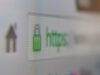Miglior browser Android
Veloce, user-friendly, sicuro e capace di integrarsi perfettamente con altri dispositivi: queste sono generalmente le parole chiave da ricercare per quel che riguarda un buon navigatore Web per smartphone e tablet. Facile a dirsi, vero? Ma, nel caso specifico della piattaforma mobile di casa Google, qual è, in realtà, il miglior browser per Android fra i tanti disponibili? Proviamo a scoprirlo insieme.
Per fare questo, analizzerò rapidamente alcuni dei navigatori per Android più completi e affidabili — oltre che gratuiti! — attualmente disponibili su piazza, elencando ovviamente le loro principali caratteristiche. Ti avverto sin da ora: non esiste un browser nettamente superiore agli altri, quindi potrebbe interessarti provare tutte le soluzioni, per poi scegliere qual è il miglior browser Android in base alle tue personali esigenze e preferenze.
Fatta questa doverosa premessa, direi dunque di non perdere ulteriore tempo prezioso, mettere al bando le ciance e iniziare subito ad analizzare le principali proposte offerte dal mondo Android. Sono sicuro che, alla fine, riuscirai a trovare una soluzione in grado di soddisfare come si deve le tue necessità. Detto questo, non mi resta altro da fare, se non augurarti buona lettura!
Indice
Miglior browser Android
Per effettuare la tua ricerca relativa al miglior browser per Android, ti basta semplicemente dare un’occhiata alle indicazioni presenti qui sotto, che ti condurranno alla scoperta delle applicazioni di questo tipo. Provale e individua quella che fa maggiormente per te.
Google Chrome
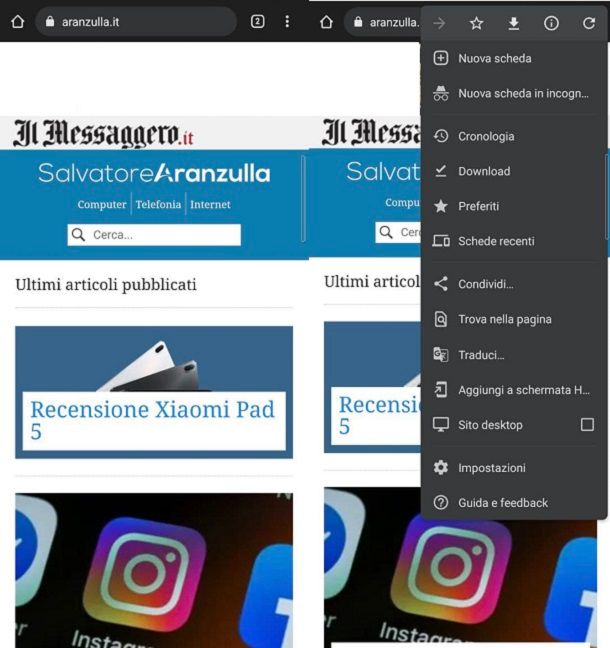
Non posso che iniziare la mia disamina da Google Chrome. D’altronde, si tratta senza ombra di dubbio della soluzione favorita, soprattutto per coloro che sono abituati a usarlo su computer. Questo perché Chrome è capace di sincronizzare i dati di navigazione (preferiti, password, schede e quant’altro) con tutti i device indipendentemente dal loro sistema operativo.
Anche in ambito mobile mantiene la sua velocità nel caricamento delle pagine — che può essere “aiutata” da una tecnologia di compressione dei dati — e funzioni avanzate quali la navigazione in incognito e la possibilità di visualizzare i siti Web in modalità desktop.
L’interfaccia che Chrome offre all’utente è particolarmente semplice da usare: in alto al centro c’è la barra degli URL, che puoi usare per effettuare ricerche o raggiungere direttamente un determinato sito Web, mentre in alto a sinistra fa capolino l’icona della casa, che riporta alla pagina iniziale del browser (di default, la home page di Google).
Premendo, invece, sul riquadro del numero, che si trova in alto a destra, potrai aprire nuove schede. Attraverso questa funzionalità puoi mantenere aperto un sito in secondo piano mentre effettui altre ricerche, proprio come faresti nella versione per computer di Chrome. Potrai visualizzare i portali che hai aperto in qualunque momento, sempre facendo tap sul riquadro del numero.
Per quel che riguarda, invece, le funzionalità avanzate, ti basta semplicemente premere sull’icona dei tre puntini, presente in alto a destra. In questo modo, comparirà a schermo un menu che ti indicherà tutte le possibilità del caso. Per intenderci, da qui è possibile aprire una nuova scheda in incognito, nonché accedere alla sezione dei Download e aprire un sito in modalità desktop, giusto per intenderci.
Generalmente Chrome è già preinstallato su molti dispositivi Android che dispongono dei servizi Google. In ogni caso, per procedere all’eventuale installazione ti basta aprire il Play Store, cercare “google chrome”, fare tap sull’icona dell’applicazione e premere sul pulsante Installa. Per qualsiasi dubbio, puoi fare riferimento ai miei tutorial su come scaricare Google Chrome e come usare Google Chrome.
Firefox
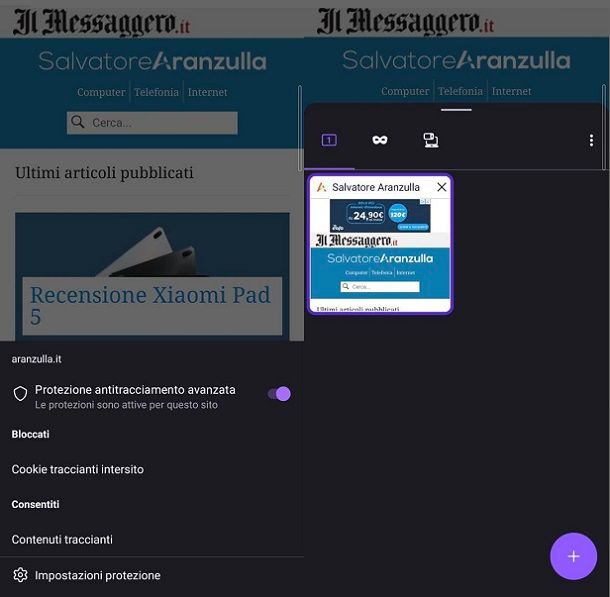
Un’altra soluzione particolarmente popolare in ambito Android per navigare sul Web è Firefox. La versione mobile del browser libero di Mozilla è in grado di sincronizzare dati e impostazioni con la sua controparte per computer (o anche con altri dispositivi portatili) e dispone di una vastissima gamma di estensioni che possono essere usate per ampliare le funzioni della app, “modellandola” di fatto in base alle proprie esigenze.
Protegge dai siti di phishing e dal tracciamento da parte dei sistemi pubblicitari. Questa senza però adottare misure drastiche che possono comportare grattacapi a chi realizza i contenuti, dato che il blocco degli elementi traccianti viene effettuato in modo sensato e mirato alla protezione dei dati dell’utente, senza bloccare di base tutti i banner (cosa che purtroppo avviene con altre soluzioni di terze parti e che è potenzialmente in grado di compromettere l’esperienza di navigazione Web).
In termini di prestazioni, nell’immaginario comune Firefox è leggermente inferiore a Chrome, ma nulla di trascendentale. In ogni caso, non sono in pochi ad affermare che Firefox è il miglior browser Android per la privacy e il miglior browser Android sicuro, in virtù di quanto evidenziato in precedenza.
Per quel che concerne l’interfaccia, chi è solito utilizzare Chrome troverà un po’ di differenze. Infatti, in questo caso la barra degli URL è spostata in basso, così come lo sono gli altri pulsanti. In ogni caso, di default tramite l’apposito riquadro presente in basso è possibile effettuare ricerche tramite Google, mentre tramite il riquadro del numero si può accedere alla gestione delle schede, comprese quelle anonime (in incognito) e quelle sincronizzate con altri dispositivi.
Basta invece premere sull’icona dei tre puntini, presente in basso a destra, per accedere alle opzioni avanzate. Da qui è possibile raggiungere rapidamente sezioni come quelle dedicate a segnalibri e download, nonché ai componenti aggiuntivi e alla visualizzazione dei portali in modalità desktop. Per quel che riguarda, invece, la possibilità di tenere traccia dei cookie, basta raggiungere un qualsiasi sito Web e premere sull’icona dello scudo viola, che si trova in basso a sinistra.
Insomma, il browser di Mozilla offre molteplici possibilità. Puoi effettuare il download di Firefox in modo gratuito dal Play Store di Google. Se disponi invece di un dispositivo Android senza servizi Google, puoi trovare il file APK ufficiale del browser su questa pagina.
Microsoft Edge
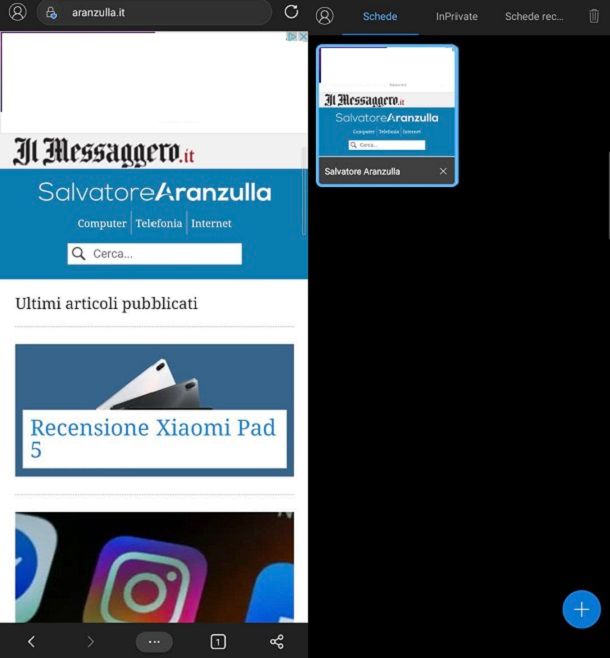
Un’interessante soluzione alternativa rispetto a Google Chrome e Firefox è rappresentata da Microsoft Edge. Infatti, questo browser può consentirti di sincronizzare preferiti, cronologia password e altre informazioni sui tuoi dispositivi semplicemente mediante l’uso di un account Microsoft.
Si tratta inoltre di una soluzione che dispone di diverse possibilità interessanti, ad esempio la funzionalità Continua sul PC, che permette di continuare la navigazione Web in pochi istanti passando su uno schermo più ampio rispetto a quello del tuo smartphone o tablet Android. Non mancano inoltre possibilità come la ricerca rapida tramite immagine o l’apertura di un sito Web in modalità desktop.
L’interfaccia è una sorta di misto tra Chrome e Firefox, dato che la barra degli URL, il pulsante per effettuare il refresh della pagina e il tasto di gestione dell’account sono posti in alto, mentre in basso ci sono altre funzionalità. Il riquadro del numero, che consente di gestire le schede, fa infatti capolino in basso a destra, così come in questa posizione è disponibile il pulsante per la condivisione, che permette di inviare rapidamente un link, copiare il collegamento, effettuare screenshot o accedere a ulteriori possibilità, ad esempio la stampa.
Per il resto, in basso a sinistra non mancano i pulsanti per tornare indietro e andare avanti, mentre premendo sul pulsante dei tre puntini presente in basso al centro è possibile accedere a tutte le impostazioni avanzate del caso. Per intenderci, da qui è possibile dare un’occhiata a preferiti e download, nonché effettuare ricerche per immagini o aprire siti Web in modalità desktop, giusto per citare alcune funzionalità.
Insomma, potrebbe interessarti provare anche quest’applicazione, scaricandola gratuitamente dal Play Store o da store alternativi, se hai un device senza servizi Google.
Miglior browser Android TV
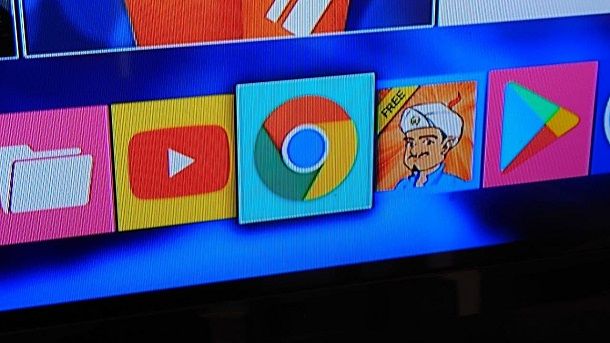
Come dici? Disponi di un TV Box Android o di uno Smart TV con sistema operativo Android e vorresti saperne di più in merito alle soluzioni disponibili in questo caso? Nessun problema, ti spiego subito la situazione.
Ebbene, in questo caso devi sapere che in alcuni casi è preinstallato direttamente Google Chrome, quindi potresti pensare di utilizzare quest’ultimo. Per farti un esempio concreto, in determinati TV Box Android basta semplicemente selezionare l’apposita icona, spesso presente nella schermata Home, per avviarlo.
Tuttavia, Chrome non è presente sui televisori con Android TV, ma ci sono delle alternative, sia preinstallate che di terze parti. Ad esempio, potresti pensare di affidarti all’applicazione TVWeb Browser for TV. Certo, non si tratta esattamente di un browser perfetto (ad esempio, ci può essere qualche problema nella visualizzazione dei video a schermo intero), ma svolge il suo lavoro ed è una delle poche soluzioni gratuite per Android TV.
Infatti, spesso si fa riferimento a Puffin TV Browser in questo campo. Si tratta di un browser completo e prestante, ma la versione gratuita di quest’ultimo può essere utilizzata solamente per un’ora al giorno. Per accedere alla versione completa, bisogna infatti sottoscrivere un abbonamento da 1 dollaro al mese o 10 dollari all’anno. Insomma, nel caso tu disponga di un TV Box o di un televisore in cui non è preinstallato Google Chrome e in cui non si può installare facilmente quest’ultimo, purtroppo le soluzioni disponibili non sono molte.
Potresti poi pensare di acquistare, ad esempio, una Fire TV Stick, dato che tramite quest’ultima è possibile installare ulteriori applicazioni. Nel caso non lo sapessi, si tratta di una chiavetta da collegare alla porta HDMI del televisore, consentendoti di accedere a molteplici funzionalità smart (andando anche oltre a quelle offerte da Android TV). Per intenderci, mediante quest’ultima potrai accedere senza troppi problemi a Firefox.
Insomma, adesso conosci un po’ tutte le possibilità del caso anche in questo contesto. Se vuoi approfondire la questione in generale, puoi seguire il mio tutorial su come navigare sul Web da TV.

Autore
Salvatore Aranzulla
Salvatore Aranzulla è il blogger e divulgatore informatico più letto in Italia. Noto per aver scoperto delle vulnerabilità nei siti di Google e Microsoft. Collabora con riviste di informatica e cura la rubrica tecnologica del quotidiano Il Messaggero. È il fondatore di Aranzulla.it, uno dei trenta siti più visitati d'Italia, nel quale risponde con semplicità a migliaia di dubbi di tipo informatico. Ha pubblicato per Mondadori e Mondadori Informatica.